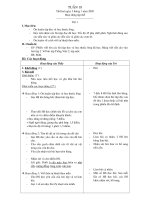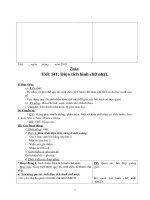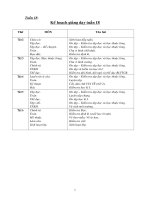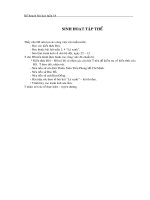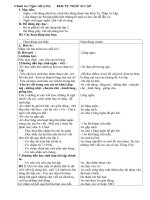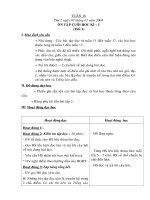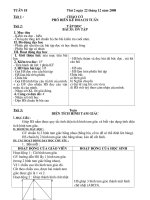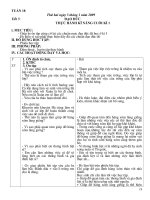tuan 18
Bạn đang xem bản rút gọn của tài liệu. Xem và tải ngay bản đầy đủ của tài liệu tại đây (52.34 KB, 2 trang )
<span class='text_page_counter'>(1)</span><div class='page_container' data-page=1>
Trêng thcs qu¶ng thanh Sỉ TÝch lịy
<b>Tn 18</b>
<b>Thủ thuật trong Excel</b>
<b>1. Cách ản, hiện các dòng, cột theo ý muốn :</b>
Ẩn dòng : Đánh dấu các dòng muốn ẩn đi, chọn Format \ Row \ hide
Hiện dòng : Đánh dấu các dòng đã ẩn đi, chọn Format \ Row \ Unhide
Ẩn cột : Đánh dấu các cột muốn ẩn đi, chọn Format \ Column \ hide
Hiện cột : Đánh dấu các cột đã ẩn đi, chọn Format \ Column \ Unhide
Trong Excel có ẩn giấu một shortcut có thể giúp đóng tất cả các workbooks một cách
nhanh nhất. Giữ phím Shift trong khi mở File trên thanh công cụ. Bạn sẽ khám phá ra
ngồi lệnh Close thơng thường, xuất hiện thêm nút Close All.
Và tất cả các workbooks đang mở sẽ được đóng lại ngay lập tức.
<b>2. Cách đánh số mũ trong Excel</b>:
Khác với Word là bạn chỉ cần bôi đen rồi nhấn tổ hợp phím Ctrl Shift +, bạn phải nhấn
F2 rồi bôi đen chữ số cần chuyển, vào Format Cell (lúc này chỉ còn hiện ra bảng Font,
chọn tới Effect -> Rồi chọn tùy chọn SuperScript.
Liên kết có chọn lọc dữ liệu Excel với tài liệu Word.
1. Mở bảng tính trong Excel, chọn mảng mà bạn muốn liên kết với tài liệu Word và ấn
<Ctrl>-C.
2. Mở tập tin Word mà bạn muốn liên kết với bảng tính. Đặt con trỏ ở nơi mà bạn
muốn mảng đó xuất hiện trong tài liệu, rồi chọn Edit/Paste Special. Sau đó bạn chọn
Paste link.
3. Nếu bạn không muốn dữ liêu này cập nhật trong Word khi bạn thay đổi nó trong
Excel, bạn chỉ cần chọn Paste.
Tạo Macro để hiển thi tên tập tin trên Header và Footer
Khởi động Excel, chọn workbook cần in ra, chọn menu Tools, Macro, nhập tên
Macro và mục Macroname là Nameinfooter rồi nhấn nút Create. Cửa sổ VBA mở ra,
bên trong đó sẽ có sẵn cho bạn 2 dịng lệnh là :
Sub Namein-footer()
End sub
Bạn nhập tiếp dòng lệnh sau vào giữa 2 dịng lệnh trên:
Activesheet.Page
Setup.Leftfooter = Activeworkbook.Fullname
Đóng cửa sổ VBA rồi lưu workbook lại.
Chọn menu Tools, Macro, bấm chọn Macro Nameinfooler rồi bấm nút Run. Khi này bạn
chọn menu File /Print Preview sẽ thấy tên tập tin hiển thị ở góc trái bên dưới trang in.
Bạn có thể thay thuộc tính Leftfooter trên câu lệnh bằng những thuộc tính sau để hiển
thị ở những nơi khác nhau:
- Centerfooter: hiển thị ở giữa phía dưới trang in
- Rightfooter: hiển thị ở góc phải bên dới trang in
- Leftheader: hiển thị góc trái trên đầu trang in
</div>
<span class='text_page_counter'>(2)</span><div class='page_container' data-page=2>
Trêng thcs qu¶ng thanh Sỉ TÝch lịy
- Centerleader: hiển thị ở giữa trên đầu trang in
- Rightleader: hiển thị góc phải trên đầu trang in.
</div>
<!--links-->